Guía de la TV de Apple
- 1.1 corriente de PC
- 1.2 corriente de Mac
- 1.3 secuencia de dispositivos iOS
- 1.4 secuencia de dispositivos Android
-
2. formatos de
-
3. Troubleshootings
-
4. convertir los Videos
-
5. reproducir Videos
Cómo transmitir Video en iPhone/iPad/iPod para Apple TV
Cada vez que he intentado transmitir mis fotos o videos para Apple TV, hay muchas cosas que tenga que comprobar más adelante. ¿Por ejemplo, ha conectado al mismo WiFi con el Apple TV? ¿Fue este Apple TV 3ª generación? ¿O cómo configurar AirPlay mirroring? Hay detalle guía de soporte de Apple, sin embargo, me gustaría compartir guía más sencilla aquí para usted.
Consejo: para obtener más información sobre cómo disfrutar de medios en la TV, Echale un vistazo esta guía >>
En primer lugar, AirPlay, AirPlay Mirroring AirPlay de Peer-to-peer

Después de configurar el Apple TV, ahora pueden descargar el vídeo desde dispositivos iOS a pantalla grande directamente a través de airplay. Existen numerosas guías y consejos en línea para ayudar a los usuarios. Sin embargo, para greenhands, no aclaran muchos detalles. ¿Por ejemplo, puede distinguir AirPlay de AirPlay Mirroring y AirPlay de Peer-to-peer? Realmente las diferencias ponen en dos aspectos – dispositivos y función.
AirPlay
Función: Airplay permite wirelessly transmitir vídeos, fotos, música y safari app en tus dispositivos iOS y Mac a pantalla grande. La programación es todos los hardware debe estar bajo la misma LAN (Local Area Network). Todas las guías en línea mencionaron que debe ser bajo la misma conexión Wi-Fi, realmente como la misma LAN, sin importar de está conectada vía WiFi o puerto, funciona.Dispositivos compatibles como sigue:
- iPhone 4 (o posterior), iPad, iPad mini o iPod touch (4 ª generación o posterior)
- Videos o fotos: Apple TV (2ª o 3ª generación)
- Música: Apple TV (2ª o 3ª generación), AirPort Express, o altavoces AirPlay habilitado o receptores
AirPlay Mirroring
Función: En lugar de AirPlay, AirPlay Morroring puede reflejar la pantalla todo en tus dispositivos iOS y Mac a pantalla grande. Sólo es compatible con algunos dispositivos iOS high-end.Dispositivos compatibles como sigue:
- iPhone 4s o posterior
- iPad 2 o posterior, iPad mini o posterior
- tacto de iPod (5ª generación)
- Apple TV (2ª o 3ª generación)
Peer-to-peer AirPlay
Función: Es más flexible que el anterior 2 maneras. AirPlay de peer-to-peer significa los usuarios pueden airplay todos los archivos de los medios de comunicación en los dispositivos iOS a la pantalla grande sin LAN. Transfiere vía Bluetooth. Como encender el Bluetooth de sus dispositivos de iOS y Apple TV, se puede conectar automáticamente. Esta función es muy buena para compartir lo que tienes en el iPhone a la pantalla de TV amigos directamente.Dispositivos compatibles como sigue:
- iPhone 5 o posterior, iPad (3.ª generación o posterior), iPad mini o tacto de iPod (5ª generación) con iOS 8 o posterior.
- Apple TV (3.ª generación rev A, modelo A1469 o posterior) con el software de Apple TV 7.0 o posterior. Averiguar que modelo de Apple TV tienes.
En segundo lugar, cómo transmitir Video desde el iPhone a Apple TV
Tengo un iPhone 6 en mi bolsillo y comparto la forma de transmitir mis videos desde el iPhone 6 de Apple TV paso a paso.1. Asegúrese de conectar el Apple TV a la pantalla grande y LAN (cuando creó el Apple TV, lo primero es elegir el WiFi bien, recuerda el nombre de red si tienes más de una WiFi en casa), luego vienen a ajustes para activar el AirPlay como sigue. Y si tienes más de un Apple TV, por favor, elegir la correcta.
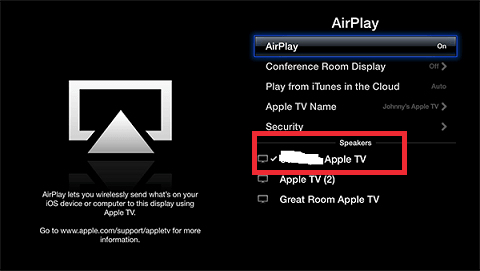
2. liberar iPhone 6, ir a ajustes Wi - Fi seleccionar la red (debe ser el mismo con el Apple TV) contraseña. Ahora mi iPhone está en la misma LAN con el Apple TV.
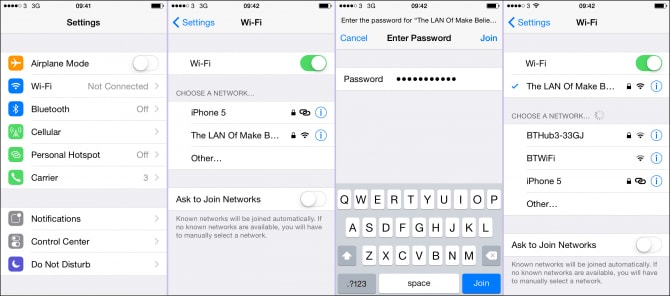
3. pase desde el fondo hasta la parte superior, puede comprobar si hay un botón de AirPlay en el centro de Control. (Qué pasa si no puede ver el icono de AirPlay).
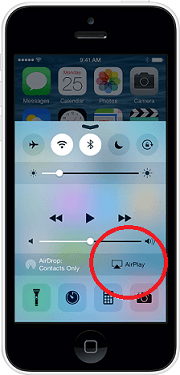
4. Pulse el botón de AirPlay para elegir el dispositivo – Apple TV a arroyo a. Ahora abrir los videos en mi iPhone 6, será corriente directamente al Apple TV. (Ver qué hacer si no puede ver su dispositivo en la lista).
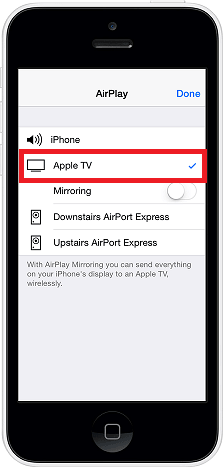
Aquí como un greenhand, puede tener varias preguntas:
- a. ¿Cómo utilizar AirPlay Mirroring (o Peer-to-peer AirPlay)?
Respuesta: Verá una opción de duplicación bajo opción Apple TV después de grifo AirPlay en dispositivos iOS. Haga clic en él, entonces todo en la pantalla del dispositivo mostrará gran pantalla inmediatamente.
- b. transmitir a los locales videos en el iPhone 6 de Apple TV y ¿sabes transmitir online videos para Apple TV?
Respuesta: Hay 2 opciones para usted – AirPlay Mirroring, Safari App. Puede abrir los videos en línea con el navegador móvil y luego seleccione la opción de AirPlay Morroring como primera pregunta. Todos los videos en línea pueden transmitir directamente al Apple TV. Si utilizas safari app, puede abrir la dirección en línea en safari, luego reproducir el video en primer lugar, a continuación, pulse el botón de AirPlay que se mostrará en la esquina inferior derecha de la pantalla de video. (En la segunda situación, asumir que su teléfono no puede utilizar AirPlay mirroring).
- c. ¿existe alguna diferencia cuando la corriente otros archivos multimedia como fotos, música a Apple TV?
Respuesta: No hay diferencias entre videos y fotos. Mientras que si quieres escuchar música de Apple TV, asegúrese de que hay altavoces y receptor Activar AirPlay. Si el receptor o el altavoz no soporta AirPlay, puedes comprar un AirPort Express como plugin. Por lo tanto, cuando escuchar música de Apple TV, usted debe elegir Apple TV y AirPlay-activar el receptor y el altavoz también después de clic en botón de AirPlay.
- d. ¿Qué pasa si sólo tengo iPhone 3/3GS o anterior y cómo puedo transmitir videos para Apple TV?
Respuesta: Realmente AirPlay sólo soporta iPhone 4 y dispositivos más adelante, si tu iPhone no es compatible con AirPlay, pueden descargar algunas aplicaciones de terceros como Allcast, que será ilustrado en detalle más adelante.
En tercer lugar, cómo transmitir Video de iPad a Apple TV
Por favor refiérase a los pasos en secuencia de vídeo desde el iPhone a Apple TV. El más grande propósito diferentes entre los usuarios de iPad y iPhone usuario es los usuarios más adelante son optar por usar AirPlay como controladores de video juegos.

En cuarto lugar, cómo transmitir Video de iPod para Apple TV
Por favor refiérase a los pasos en secuencia de vídeo desde el iPhone a Apple TV. Mientras que el iPod es altamente utilizado para reproducir música, por lo tanto, asegúrese de que el altavoz y el receptor son habilitados para AirPlay.
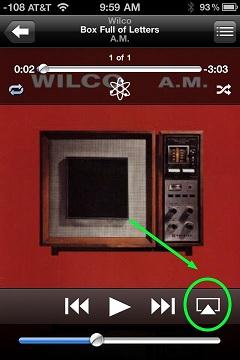
Conclusión
Con todo, si tienes un dispositivo iPhone, pueden descargar todas sus fotos, videos, música, videojuegos, programas de televisión e incluso apps de safari a la pantalla grande como TV directamente a través de Apple TV. Sin embargo, si sólo tienes un teléfono android de la mano, usted puede ver más información acerca cómo transmitir videos desde dispositivos móviles android a Apple TV. ¿Qué pasa si usted tiene algunos archivos locales en PC y quiero encontrar la manera de exhibir en la televisión con Apple TV? Consideran Wondershare Video Converter Ultimate, que puede ayudar a resolver este problema en la facilidad. Descargar la versión de prueba gratuita a continuación.


